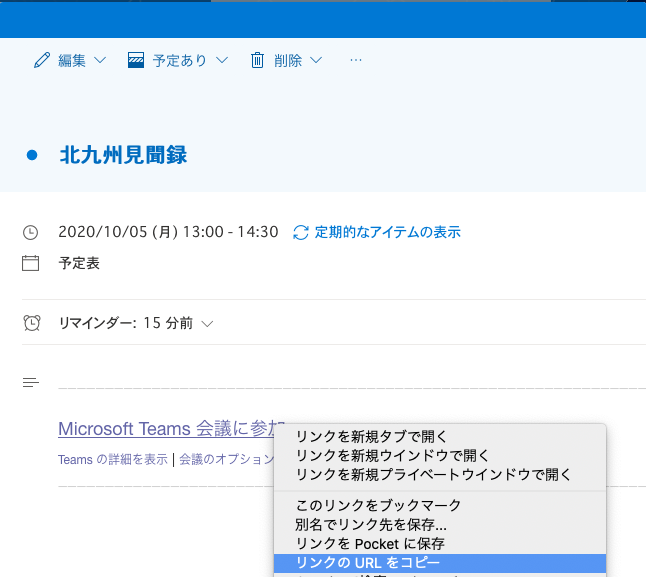Teams会議?遠隔授業を準備する(招待用URLを使う)
Zoomと同様に、Microsoft Teamsでも招待用URLなどを使ってTeams会議へ招待できます。手順は次のとおりです。
- スケジュールを登録してTeams 会議への招待用 URL を入手します。
- 参加者にメールやMoodleなどで招待用URLを案内します。
- 参加者は招待用URLからTeams会議にアクセスします。
スケジュールを登録する
毎週月曜日 13:30?15:00 に Teams 会議を使って開催される「北九州見聞録」という架空の授業を例にして、スケジュールの登録方法を説明します。
スケジュールは Outlook on the web(Web版Outlook)、Outlook、Teams から登録できます。Outlook on the webを例にして説明します。
Outlook on the webからスケジュールを登録する
① Outlookの予定表ビューに移動し、[新しいイベント]をクリックします。
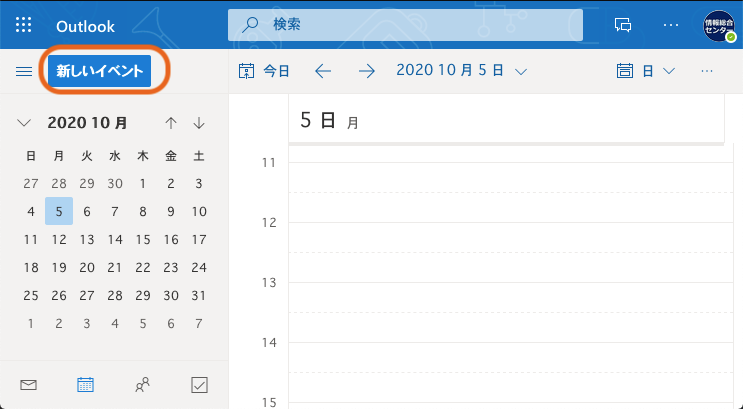
②授業科目名、出席者(必須、任意)*、メッセージなどを入力します。そして、[Teams会議]をONの状態にします。
*出席者を指定すると、出席者にメールで案内できます。
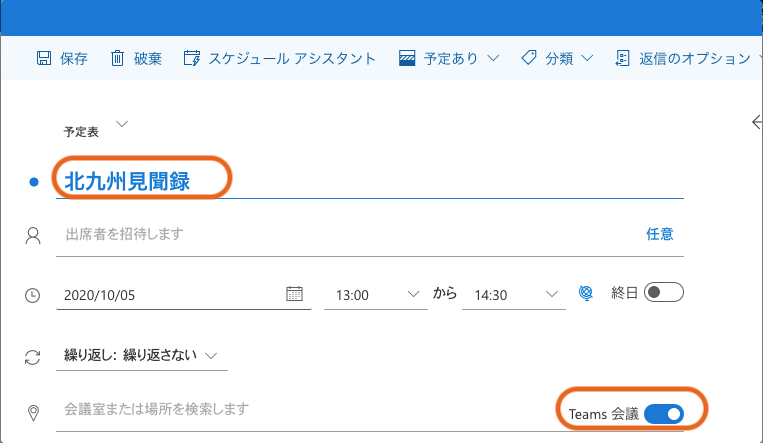
③[繰り返し]をクリックして、[毎週]を選択します。
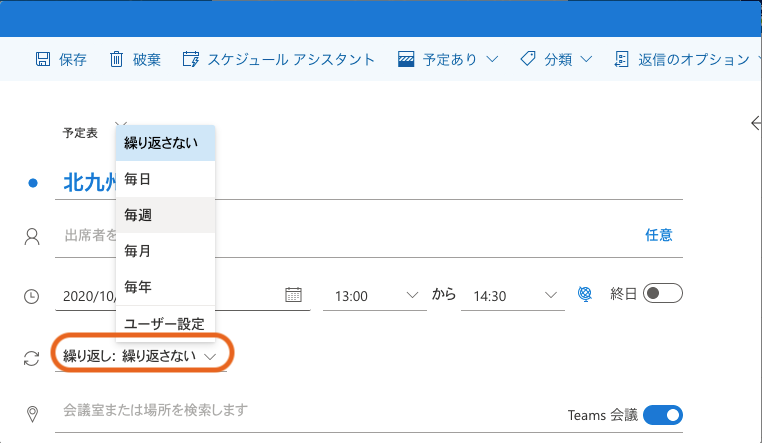
④繰り返しの開始日と終了日を指定して、[保存]をクリックします。
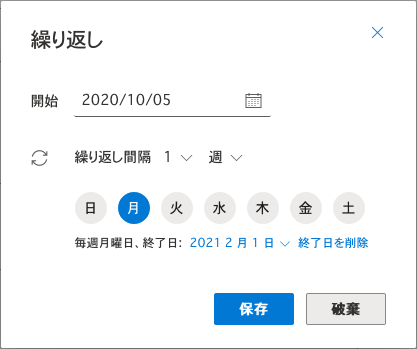
⑤[保存]をクリックします。
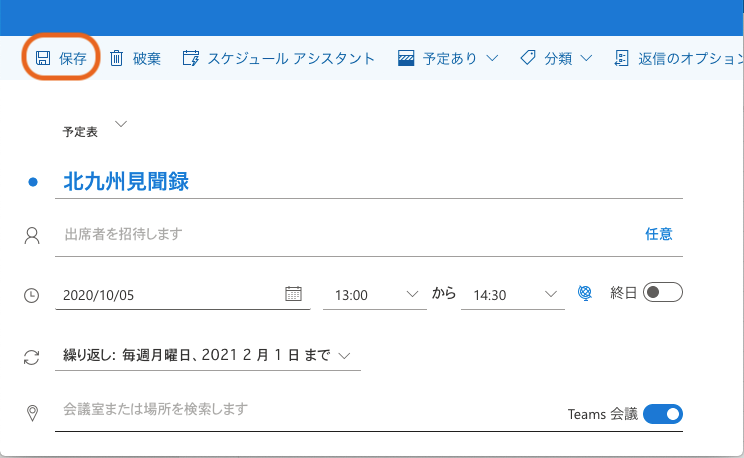
Outlook on the webからTeams会議への招待用URLを確認する
① Outlookの予定表ビューに移動し、保存したイベントをクリックします。

②ポップウインドウの右上にある[イベントを表示します]をクリックします。

③[Microsoft Teams 会議に参加」を右クリックして、リンクのURLをコピーします。ウェブブラウザは Firefox の例をあげています。